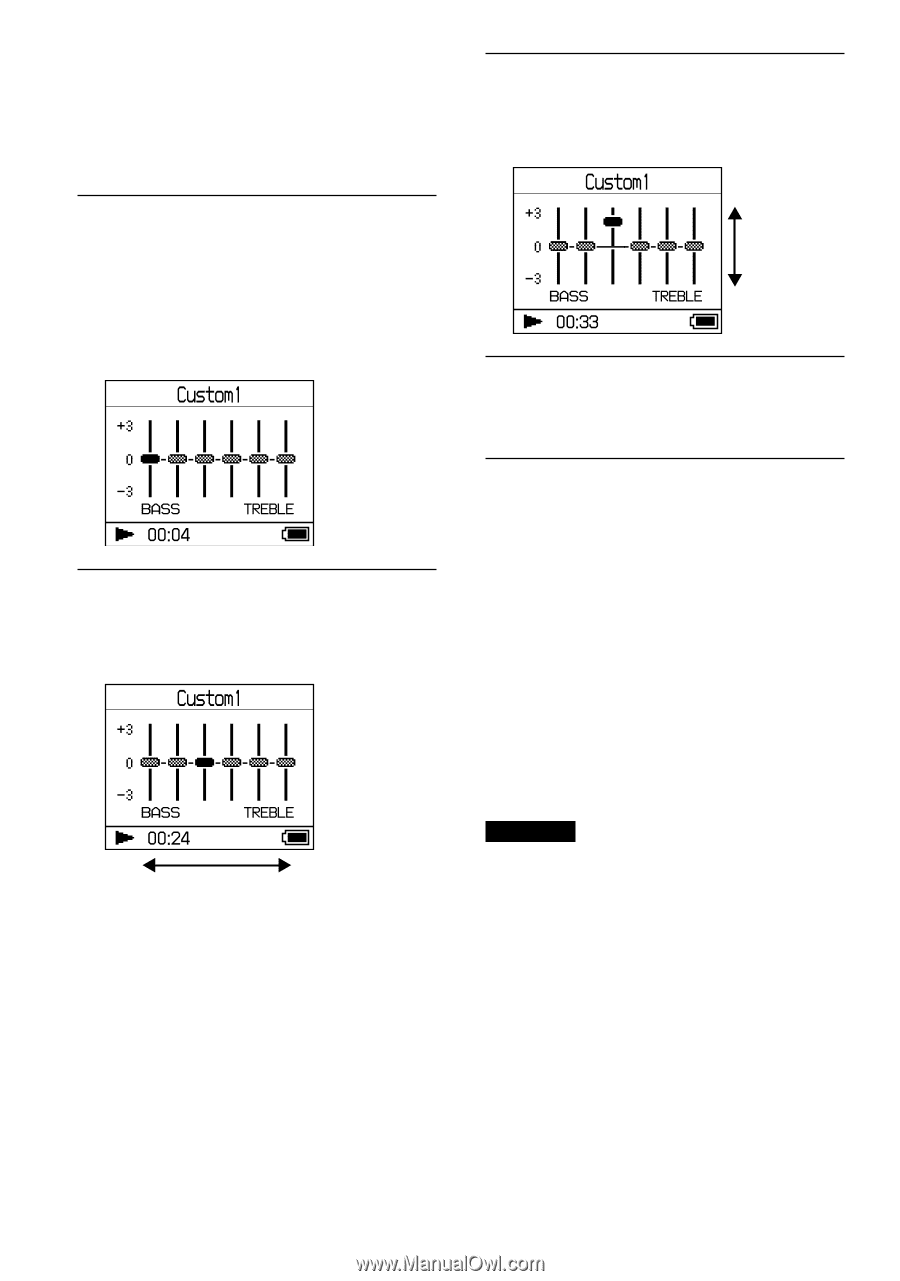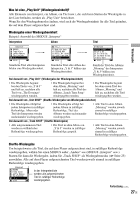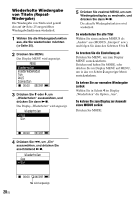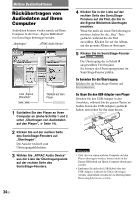Sony NW HD3 Operating Instructions - Page 290
Anpassen der Tonqualität (Sound EQ - Custom), Nachdem Sie in Schritt 2 unter
 |
UPC - 027242668720
View all Sony NW HD3 manuals
Add to My Manuals
Save this manual to your list of manuals |
Page 290 highlights
Anpassen der Tonqualität (Sound EQ - Custom) Sie können die Tonqualität für jeden Frequenzbereich individuell anpassen, indem Sie die Einstellungen auf dem Display prüfen. 1 Nachdem Sie in Schritt 2 unter „Ändern der Tonqualität und der Klangeinstellungen" ( Seite 29) die Option „Ton" ausgewählt haben, wählen Sie unter „Sound EQ" die Option „Custom 1" oder „Custom 2" aus. 2 Drücken Sie oder , um einen Frequenzbereich auszuwählen. Es stehen sechs Frequenzbereiche zur Verfügung. Frequenzbereich 3 Drücken Sie oder , um einen Tonpegel auszuwählen. Der Tonpegel kann in sieben Schritten eingestellt werden. Tonpegel 4 Wiederholen Sie die Schritte 2 und 3, um die verbleibenden Frequenzbereiche einzustellen. 5 Drücken Sie . Das Display MENÜ wird angezeigt. So brechen Sie die Einstellung ab Drücken Sie MENU, um zum Display MENÜ zurückzukehren. Drücken und halten Sie MODE, oder drücken Sie im Display MENÜ auf MENU, um in das vor Schritt 1 angezeigte Menü zurückzukehren. So kehren Sie zum Display zur Auswahl eines MODUS zurück Drücken Sie MODE. Hinweise • Wenn der Klang beim Erhöhen der Lautstärke aufgrund Ihrer Einstellungen verzerrt wird, verringern Sie die Lautstärke. • Wenn Sie Unterschiede im Klangvolumen zwischen der Einstellung „Custom 1" oder „Custom 2" sowie anderen Klangeinstellungen bemerken, passen Sie die Lautstärke entsprechend an. 32 DE